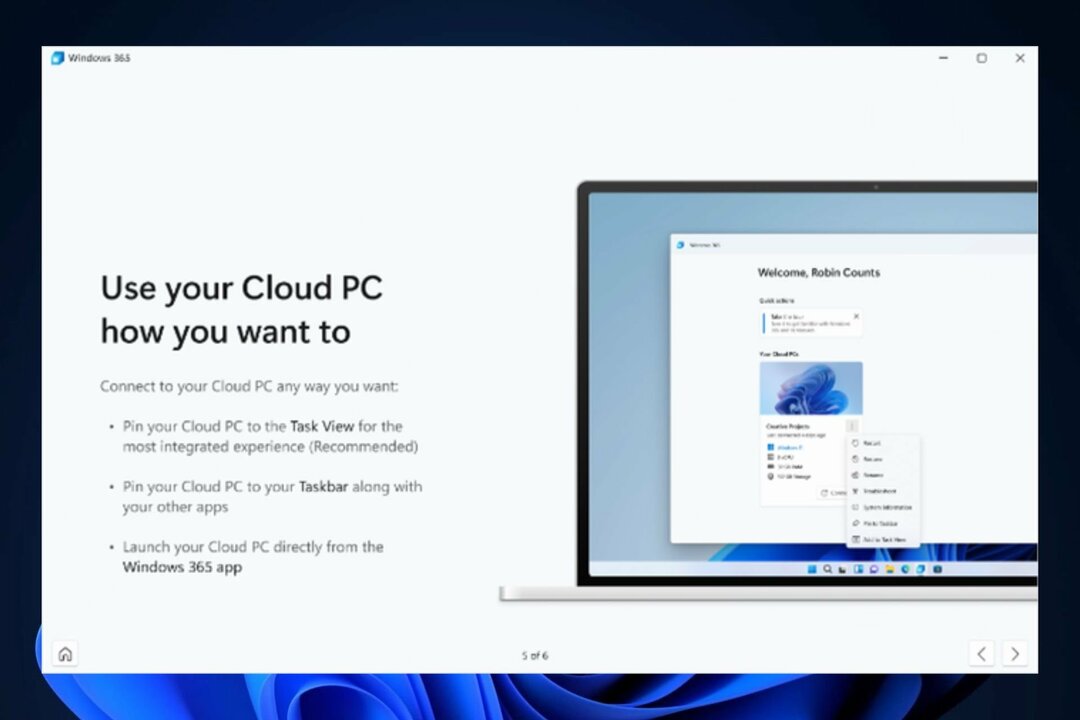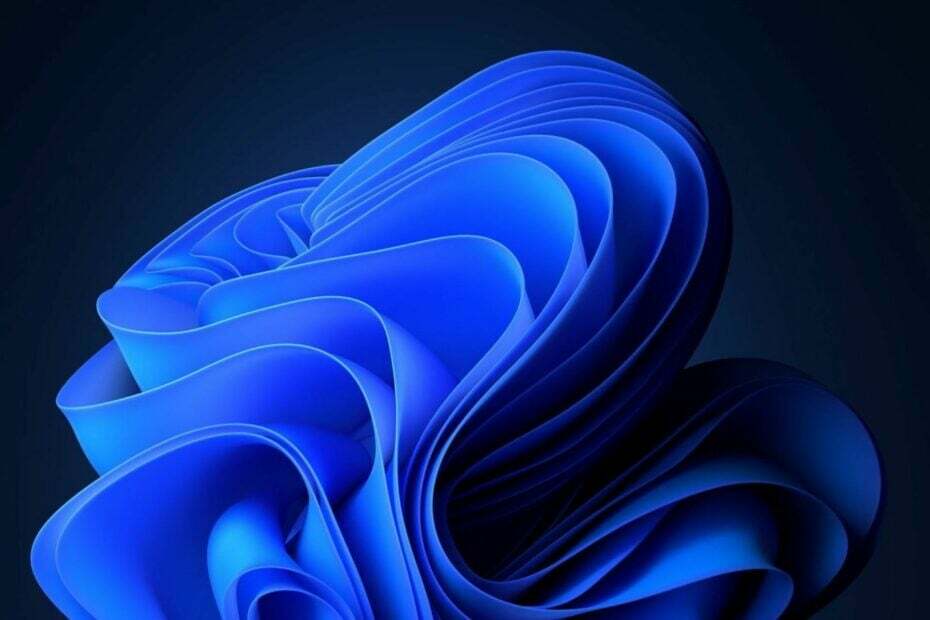Uporaba namenskega orodja za popravilo hitro odpravi to napako pri posodobitvi
- Glavni vzrok za napako pri posodobitvi sistema Windows 0x800706BA so pokvarjene ali poškodovane sistemske datoteke.
- To težavo lahko odpravite v sistemih Windows 10 in 11 tako, da zaženete vgrajeno orodje za odpravljanje težav s posodobitvami.
- Ponastavitev nekaterih komponent posodobitve sistema Windows je še ena dobra rešitev za to težavo.

XNAMESTITE TAKO, DA KLIKNETE NA PRENOS DATOTEKE
Ta programska oprema bo popravila običajne računalniške napake, vas zaščitila pred izgubo datotek, zlonamerno programsko opremo, napako strojne opreme in optimizirala vaš računalnik za največjo zmogljivost. Odpravite težave z računalnikom in odstranite viruse zdaj v treh preprostih korakih:
- Prenesite Restoro PC Repair Tool ki prihaja s patentiranimi tehnologijami (patent na voljo tukaj).
- Kliknite Zaženi skeniranje da poiščete težave z operacijskim sistemom Windows, ki bi lahko povzročale težave z računalnikom.
- Kliknite Popravi vse za odpravo težav, ki vplivajo na varnost in delovanje vašega računalnika.
- Restoro je prenesel 0 bralcev ta mesec.
Windows 10 in 11 se pogosto posodabljata tako kot prejšnje različice operacijskih sistemov Windows. To so predvsem varnostni popravki za zaščito vašega računalnika pred trenutnimi grožnjami.
Zato je bistveno, da te posodobitve namestite, ko so na voljo. Vendar uporabniki nenehno dobivajo različne napake, kot je napaka posodobitve 0x800f081f, medtem ko poskušate namestiti te najnovejše posodobitve.
Druga pomembna težava, ki uporabnikom preprečuje namestitev posodobitev, je koda napake 0x800706ba. Na srečo smo v tem priročniku zagotovili popravek za to težavo, tako kot smo storili za prejšnje težave.
Kaj pomeni 0x800706BA?
Glavni vzrok napake pri posodobitvi sistema Windows 0x800706BA so pokvarjene sistemske datoteke. To je mogoče popraviti z vgrajenimi orodji za popravilo v računalniku. Sistemske datoteke lahko tudi popravite z namenskim orodjem.
Težava je lahko tudi posledica napak v postopku posodabljanja. To lahko popravite tako, da zaženete orodje za odpravljanje težav Windows Update.
Uporabniki so se soočili z različnimi različicami te napake, vključno z
- Napaka 0x800706ba strežnik RPC ni na voljo
- 0x800706ba Windows 7
- Rezultat napake koda napake 0x800706ba
- SCCM 0x800706ba
Ne glede na različice vam bodo rešitve, ki jih predlagamo, prišle prav pri reševanju težave.
Kako lahko popravim napako 0x800706ba v sistemu Windows?
- Kaj pomeni 0x800706BA?
- Kako lahko popravim napako 0x800706ba v sistemu Windows?
- 1. Zaženite SFC in DISM
- 2. Uporabite orodje za odpravljanje težav Windows Update
- 3. Omogoči kritične storitve Windows Update
- 4. Posodobitev prenesite ročno
- 5. Ponastavite komponente Windows Updates
- Kaj pomeni, da strežnik RPC ni na voljo?
- Kako lahko popravim napako 0x800706ba v sistemu Windows 11?
1. Zaženite SFC in DISM
- Pritisnite Windows tipka + Q in tip cmd.
- Izberite Zaženi kot skrbnik možnost poleg Ukazni poziv.

- Kopirajte in prilepite spodnji ukaz ter pritisnite Vnesite:
sfc /scannow
- Počakajte, da se postopek skeniranja in popravila konča.
Napako sistema Windows 10 0x800706ba povzročajo predvsem poškodovane sistemske datoteke. Na srečo lahko situacijo popravite z enim od vgrajenih orodij sistema Windows, kot je preverjanje sistemskih datotek (SFC).
Če skeniranje SFC ne deluje, lahko uporabite orodje za servisiranje in upravljanje slik za uvedbo (DISM), da popravite poškodovane sistemske datoteke, kot je prikazano spodaj:
- Odprite ukazni poziv kot skrbnik.
- Kopirajte in prilepite naslednji ukaz v ukazno vrstico in pritisnite Vnesite:
dism.exe /Online /Cleanup-image /Restorehealth
- Če DISM ne more pridobiti datotek prek spleta, poskusite uporabiti namestitev USB ali DVD. Vstavite medij in vnesite naslednji ukaz:
dism.exe /Online /Cleanup-Image /RestoreHealth /Vir: C:/RepairSourceWindows /LimitAccess
- Bodite prepričani, da zamenjate C:/RepairSourceWindows s potjo vašega DVD-ja ali USB-ja.
Opomba: Zamenjajte izvorno pot popravila s svojo.
Končno lahko uporabite namensko orodje, kot je npr Restoro da popravi te poškodovane in pokvarjene datoteke. Restoro zažene globoko skeniranje, popravi in zamenja napačne in manjkajoče datoteke. Končno, to orodje ni omejeno le na napake pri posodabljanju, ampak tudi odpravlja vse vrste težav z BSOD.

Restoro poganja spletna baza podatkov, ki vsebuje najnovejše funkcionalne sistemske datoteke za osebne računalnike z operacijskim sistemom Windows 10, kar vam omogoča preprosto zamenjavo vseh elementov, ki lahko povzročijo napako BSoD.
Ta programska oprema vam lahko pomaga tudi z ustvarjanjem obnovitvene točke pred začetkom popravil, kar vam omogoča preprosto obnovitev prejšnje različice vašega sistema, če gre kaj narobe.
Takole lahko popravite napake registra z Restoro:
- Prenesite in namestite Restoro.
- Zaženite aplikacijo.
- Počakajte, da programska oprema prepozna težave s stabilnostjo in morebitne poškodovane datoteke.
- Pritisnite Začetek popravila.
- Znova zaženite računalnik, da bodo vse spremembe začele veljati.
Takoj ko je postopek popravljanja končan, bi moral vaš računalnik delovati brez težav in nikoli več vam ne bo treba skrbeti za napake BSoD ali počasen odziv.
⇒ Pridobite Restoro
Zavrnitev odgovornosti:Ta program je treba nadgraditi iz brezplačne različice, da lahko izvaja nekatera posebna dejanja.
2. Uporabite orodje za odpravljanje težav Windows Update
- Pritisnite Windows tipka + jaz za zagon nastavitve aplikacija
- Izberite Posodobitve in varnost možnost.

- Izberite Odpravljanje težav v levem podoknu.

- Kliknite na Dodatna orodja za odpravljanje težav možnost.

- Izberite Windows Update možnost.

- Kliknite na Zaženite orodje za odpravljanje težav možnost.

- Na koncu sledite navodilom na zaslonu, da dokončate postopek.
Orodje za odpravljanje težav s posodobitvijo sistema Windows je vgrajeno orodje sistema Windows 10, ki ga je mogoče uporabiti tudi za odpravljanje te težave, saj je napaka 0x800706ba povezana s posodobitvami sistema Windows.
3. Omogoči kritične storitve Windows Update
- Pritisnite Windows tipka + R za zagon Teči uporabnost.
- Vrsta storitve.msc v polju za zagon in kliknite v redu.

- Dvokliknite na Inteligentni prenos v ozadju storitev.

- Kliknite spustni meni pred Vrsta zagona in izberite Samodejno.

- Zdaj kliknite na Začetek gumb, ki mu sledi v redu.

- Na koncu se vrnite na Storitve in ponovite koraka 4 in 5 za Windows Update in Delovna postaja storitve.

Strokovni nasvet:
SPONZORIRANO
Nekaterih težav z osebnim računalnikom je težko rešiti, zlasti ko gre za poškodovana skladišča ali manjkajoče datoteke Windows. Če imate težave pri odpravljanju napake, je vaš sistem morda delno pokvarjen.
Priporočamo, da namestite Restoro, orodje, ki bo skeniralo vaš stroj in ugotovilo, v čem je napaka.
Klikni tukaj za prenos in začetek popravljanja.
Obstajajo bistvene storitve Windows Update, ki zagotavljajo varen prenos in namestitev posodobitev in popravkov brez težav.
Nekatere pomembne storitve Windows Updates vključujejo storitev Windows Update, Workstation in Background Intelligent Transfer. Ko pa so te storitve onemogočene, lahko pride do napake sistema Windows 10 0x800706ba.
4. Posodobitev prenesite ročno
- Pojdi na Spletno mesto Microsoft Update Catalog.

- V iskalno polje vnesite kodo za posodobitev in pritisnite Vnesite ključ.
- Na seznamu ujemajočih se posodobitev poiščite posodobitev, ki uporablja isto arhitekturo kot vaš sistem.

- Kliknite na Prenesi gumb poleg posodobitve, da jo prenesete.
- Ko prenesete posodobitev, zaženite namestitveno datoteko in sledite namestitvam.
- Ko je posodobitev končana, znova zaženite računalnik z operacijskim sistemom Windows.
Druga rešitev, ki vam pomaga odpraviti napako 0x800706ba, je prenos posodobitve neposredno iz Microsoftovega kataloga posodobitev. Vendar morate pred nadaljevanjem identificirati kodo posodobitve problematične posodobitve.
Običajno se vsaka koda posodobitve sistema Windows začne s KB, ki ji sledi razporeditev številk. Ko prepoznate kodo posodobitve, lahko nadaljujete z ročnim prenosom in namestitvijo posodobitve.
- Popoln popravek: storitev Windows Update se ne izvaja
- Popravek: Pri nameščanju posodobitev je prišlo do nekaj težav
- Popravite kodo napake 0x800706be in nemoteno namestite posodobitve sistema Windows
- Kako uporabljati orodje za odpravljanje težav s storitvijo Windows Update v sistemih Windows 10 in 11
5. Ponastavite komponente Windows Updates
- Pritisnite Windows tipka + X in izberite Ukazni poziv (skrbnik).

- Ko je Ukazni poziv odpre, zaženite naslednje ukaze:
net stop wuauservnet stop cryptSvcneto stop bitovnet stop msiserverRen C: WindowsSoftwareDistribution SoftwareDistribution.oldRen C: WindowsSystem32catroot2 Catroot2.oldnet start wuauservnet start cryptSvcneto začetni bitovinet start msiserver - Po zagonu teh ukazov preverite, ali je težava odpravljena.
Nazadnje, težavo z napako 0x800706ba sistema Windows 10 lahko rešite tako, da ročno ponastavite komponente posodobitev sistema Windows. Lahko pa ustvarite skript za ponastavitev z uporabo korakov, opisanih v našem Vodnik po skripti WUReset.
Kaj pomeni, da strežnik RPC ni na voljo?
To je strežnik RPC. Ko se računalnik z operacijskim sistemom Windows ne more povezati z napravami drugih omrežij, se prikaže sporočilo o napaki, da ni na voljo. Vaše nastavitve požarnega zidu morda niso pravilne ali pa vas moti programska oprema tretjih oseb.
Uporaba zgornjih rešitev bo koristna za odpravo te napake.
Kako lahko popravim napako 0x800706ba v sistemu Windows 11?
- Pritisnite Windows tipka + R, vrsta gpedit.msc, in udaril Vnesite.

- Izberite Skrbniške predloge možnost v levem podoknu.

- Dvokliknite na Komponente sistema Windows možnost, da ga odprete.

- Izberite Windows Update.

- Zdaj dvokliknite Konfigurirajte samodejne posodobitve možnost.

- Na koncu označite izbirni gumb za Ni konfigurirano možnost in kliknite v redu.

Z zgornjimi koraki bi morali imeti možnost uporabiti lokalni urejevalnik GPO, da popravite napako 0x800706BA. Za rešitev težave lahko uporabite tudi drugih pet rešitev v tem priročniku.
Če želite popraviti Napaka Windows Update 0x800706be v sistemu Windows 11 morate vedeti, da so rešitve skoraj enake tistim za Windows 10.
Podoben napaka posodobitve 0x80070422, je težavo najverjetneje povzročila poškodovana datoteka, zato bo morda potrebno popraviti sistem.
V nekaterih primerih bi moralo zadoščati že zagon orodja za odpravljanje težav, tako da če naletite na to oz napaka posodobitve 0x80070424, poskusite to ali katero koli drugo rešitev iz tega vodnika.
Za zaključek upamo, da boste lahko rešili težavo z napako 0x800706BA z uporabo katere koli rešitve, ki smo jo omenili zgoraj. Če je tako, nam to sporočite tako, da spodaj napišete komentar.
Imate še vedno težave? Popravite jih s tem orodjem:
SPONZORIRANO
Če zgornji nasveti niso rešili vaše težave, se lahko vaš računalnik sooči z globljimi težavami s sistemom Windows. Priporočamo prenos tega orodja za popravilo računalnika (ocenjeno odlično na TrustPilot.com), da jih preprosto obravnavate. Po namestitvi preprosto kliknite Zaženi skeniranje in nato pritisnite na Popravi vse.